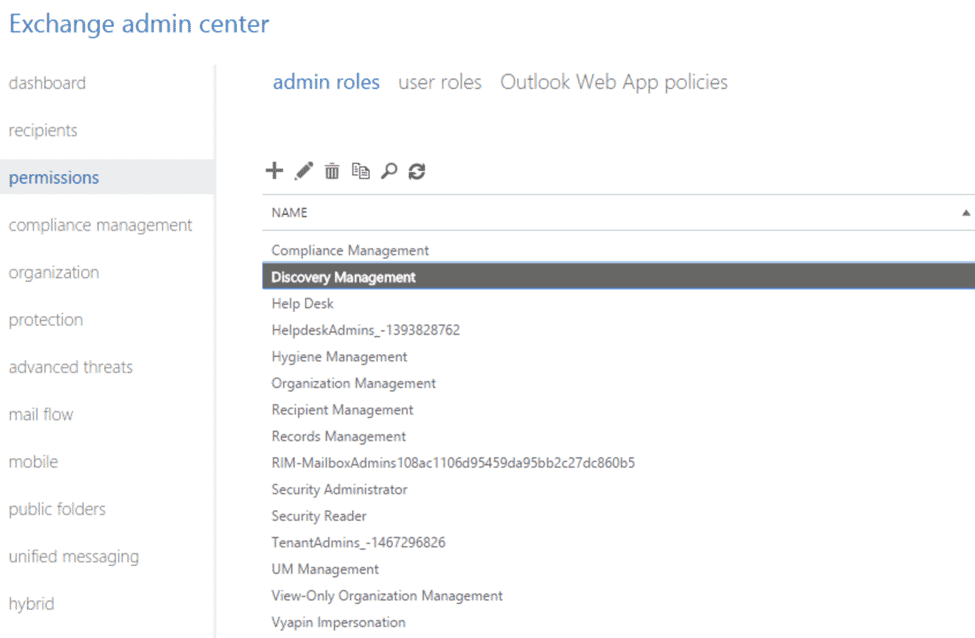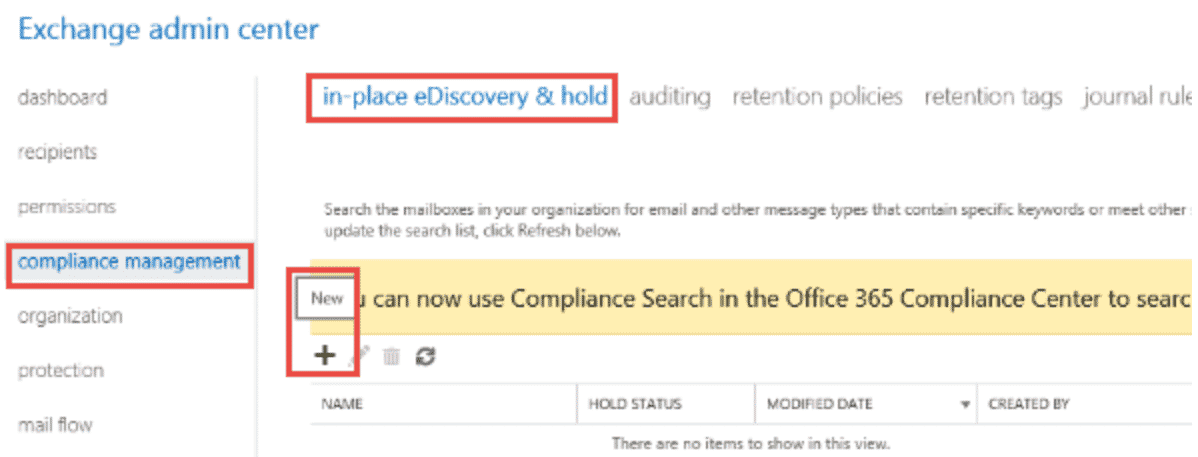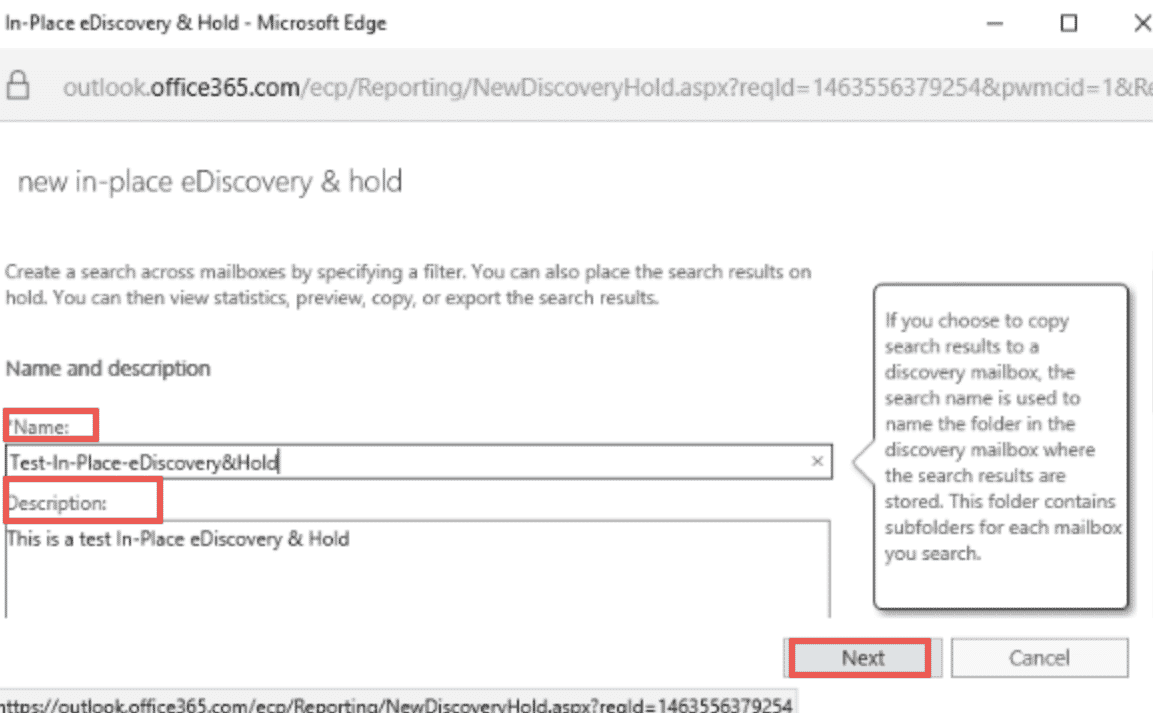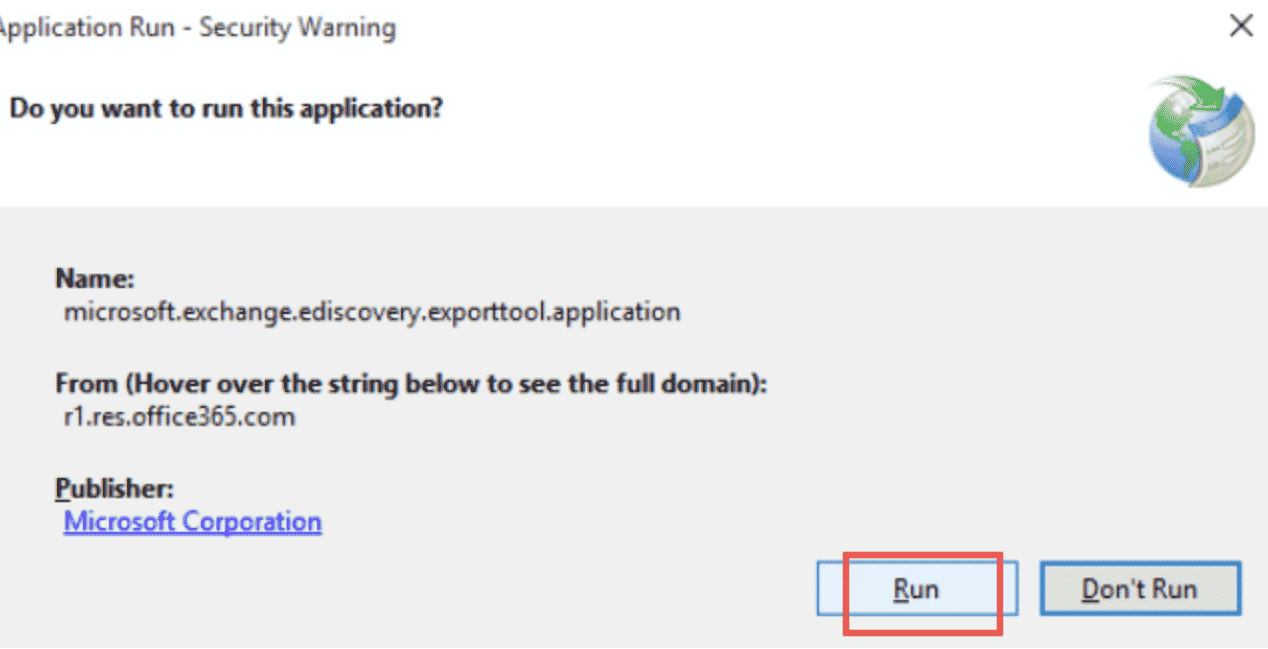إذا كنت تستخدم Microsoft Office و Outlook 365 المستخدم, قد تحتاج إلى تصدير صندوق البريد الخاص بك إلى PST لعدة أسباب. ربما تقوم بالترحيل إلى خدمة بريد إلكتروني جديدة وتحتاج إلى أخذ بياناتك معك. Or maybe you want to create a backup of your mailbox in case something goes wrong or simple export mailbox from Office 365 إلى ملف PST.
ملف PST هو ملف أرشيف يمكنه تخزين جميع بيانات Outlook الخاصة بك, بما في ذلك رسائل البريد الإلكتروني, الاتصالات, عناصر التقويم, و اكثر. في هذا الدليل, سنوضح لك كيفية تصدير Outlook الخاص بك 365 صندوق بريد إلى PST خطوة بخطوة.
الخبر السار هو أنه من السهل جدًا تصدير Outlook 365 صندوق بريد إلى PST. حقيقة, يمكنك إنهاء عملية التصدير إلى تنسيق PST من داخل Outlook 365 واجهه المستخدم.
هناك عدة طرق مختلفة لتصدير Outlook 365 صندوق بريد إلى PST, وسنرشدك خلال كل خطوة خطوة بخطوة.
طرق مكتب التصدير 365 صندوق البريد إلى PST
مهما كان السبب, تصدير Outlook 365 علبة البريد إلى PST هي عملية بسيطة جدًا. فيما يلي بعض الطرق المختلفة التي يمكنك من خلالها تصدير PST من Office 365:
تصدير صندوق البريد إلى PST من Office 365 – طريقة PowerShell
طريقة PowerShell هي واجهة سطر أوامر توفر مزيدًا من التحكم في العملية بأكملها مقارنةً بالاكتشاف الإلكتروني لأنها طريقة يدوية. بالإضافة, تقوم أداة تصدير eDiscovery PST بتصدير علب بريد Office بتنسيق ملف .pst الذي لا يدعمه جميع عملاء البريد الإلكتروني.
هناك بعض القيود على طريقة PowerShell:
-
- تعمل طريقة PowerShell فقط مع علب البريد الأقل من 50 غيغا بايت في الحجم.
- يمكنك فقط تصدير صندوق بريد واحد في كل مرة باستخدام هذه الطريقة.
- لا يمكن تنفيذ هذه الطريقة إلا إذا كنت مكتبًا 365 مدير.
يمكنك تنفيذ الخطوات التالية لتصدير Office 365 علب البريد إلى PST باستخدام PowerShell:
1) أولا, انقر لفتح Microsoft Exchange Management Shell.
2) بعد ذلك, تحتاج إلى الاتصال بـ Microsoft الخاص بك 365 المنظمة باستخدام الأمر التالي:
Connect-EXOPSSession
3) الآن, يجب عليك إنشاء طلب تصدير صندوق بريد بعيد باستخدام أمر cmdlet New-MailboxExportRequest كما هو موضح أدناه:
New-MailboxExportRequest -Mailbox “اختبار علبة البريد” -مسار الملف “\\SERVER01 PST Testmailbox.pst”
4) بمجرد تنفيذ الأمر أعلاه بنجاح, سترى رسالة تقول, "تم إنشاء طلب تصدير صندوق البريد بنجاح."
بعد هذا, يمكنك التحقق من حالة طلب التصدير الخاص بك باستخدام Get-MailboxExportRequest cmdlet كما هو موضح أدناه:
الحصول على MailboxExportRequest
سترى قائمة بجميع طلبات التصدير الجارية والمكتملة, بالإضافة إلى تقدم التصدير على خادم التبادل MS. إذا كنت تريد التحقق من حالة طلب تصدير معين, يمكنك استخدام الأمر التالي:
Get-MailboxExportRequest -Identity “طلب تصدير علبة البريد” | Get-MailboxExportRequestStatistics
سيعطيك هذا معلومات مفصلة حول طلب التصدير المحدد.
تصدير PST من Office 365 باستخدام eDiscovery
أداة تصدير eDiscovery هي واجهة تستند إلى الويب يمكنك استخدامها للبحث عن المحتوى والاحتفاظ به في Office 365 منظمة. يمكنك استخدام هذه الطريقة لتصدير ملف بيانات Outlook والمجلدات العامة إلى تنسيق ملف PST.
ومع ذلك, أداة صندوق بريد Office للتصدير هذه لها أيضًا قيودها الخاصة:
-
- يمكنك فقط تصدير صندوق بريد واحد في كل مرة باستخدام eDiscovery.
- يجد المستخدمون الجدد أن هذه الطريقة اليدوية صعبة بسبب خطواتها الطويلة.
- لا يوجد خيار تصدير انتقائي لعناصر البيانات.
- تستغرق عملية التصدير هذه وقتًا أطول من غيرها.
بالإضافة, تقوم أداة تصدير eDiscovery بتصدير علب البريد بتنسيق ملف .pst الذي لا يدعمه كل عملاء البريد الإلكتروني.
لتصدير صندوق بريد إلى PST باستخدام eDiscovery, اتبع هذه الخطوات:
-
- أولا, افتح مركز إدارة Exchange وانتقل إلى إدارة الامتثال.
- ثم, انقر فوق علامة التبويب eDiscovery وحدد ملف + زر لإنشاء حقيبة eDiscovery جديدة.
- استخدام In-Place eDiscovery & المعالج عقد, أدخل الاسم والوصف في الأماكن المقابلة وتابع.
- بعد إعطاء الحالة اسمًا ووصفًا, استخدم معالج استعلام البحث للتصفية بناءً على المعايير. سيتم عرض قائمة بجميع صناديق البريد في المؤسسة. حدد خيارات خصائص ملف البيانات لصندوق البريد الذي تريد تصدير Office 365 إلى ملف PST, ثم انقر فوق التالي. بمجرد تحديد صناديق البريد التي تريدها من نتائج البحث, اختر PST كتنسيق من قائمة ملف تنسيقات الملفات وحدد موقعًا لحفظ الملف.
- قم بتشغيل حالة eDiscovery بالنقر فوق تشغيل في تحذير الأمان.
- أولا, افتح مركز إدارة Exchange وانتقل إلى إدارة الامتثال.
بمجرد اكتمال العملية, سترى الحالة "مكتمل" بجوار حالة eDiscovery. يمكنك بعد ذلك الانتقال إلى الموقع الذي حددته والعثور على ملف PST الذي تم تصديره من Office 365.
مكتب التصدير 365 صندوق بريد إلى PST باستخدام أدوات الطرف الثالث
إذا كنت ترغب في تصدير علب بريد متعددة من Office 365 إلى PST, ثم يمكنك استخدام أداة خارجية مثل Stellar Converter for Office 365. تتيح لك هذه الأداة تصدير العديد من علب البريد والمجلدات العامة إلى ملف PST في بضع خطوات بسيطة.
بالإضافة, توفر هذه الطريقة عبر الإنترنت أيضًا العديد من الميزات غير المتوفرة بالطرق الأصلية, مثل:
-
- القدرة على تصدير علب البريد على دفعات إلى تنسيق ملف PST
- خيار لتصدير عناصر صندوق البريد بشكل انتقائي
- معاينة جميع بيانات صندوق البريد قبل التصدير
- دعم لجميع إصدارات ملفات Outlook PST
- القدرة على تصدير Office 365 صندوق بريد إلى PST دون أي قيود على الحجم
لتصدير علب البريد من Office 365 إلى PST باستخدام Stellar Converter for Office 365, اتبع هذه الخطوات:
1) تحميل, تثبيت, وتشغيل Stellar Converter for Office 365 على نظامك.
2) أدخل بيانات اعتماد مكتبك 365 حساب. ستقوم الأداة بعد ذلك بفحص حسابك وعرض جميع صناديق البريد في بنية تشبه الشجرة على اللوحة اليمنى.
3) حدد صندوق البريد أو المجلد العام الذي تريد تصديره إلى PST وانقر فوق تحويل. ستبدأ الأداة الآن في تصدير بيانات صندوق البريد المحدد إلى PST. بمجرد اكتمال العملية, يمكنك عرض جميع البيانات التي تم تصديرها في Outlook أو أي عميل بريد إلكتروني آخر يدعم ملفات PST.
يمكنك أيضًا حفظ البيانات المحولة إلى تنسيقات مختلفة مثل MSG, قائمة الأدوية الأساسية, RTF, لغة البرمجة, و PDF.
Export Microsoft 365 mailbox to a .pst file via Outlook app
You may add your Microsoft 365 email account to standalone Outlook application for Windows OS. After that you will be able to move all supported items like email messages, مواعيد التقويم, contacts etc. into Microsoft 365 account mailbox.
- In MS Outlook click menu الملف > فتح & تصدير > الاستيراد والتصدير
- تحديد تصدير إلى ملف الخيار وانقر القادم زر.
- تحديد ملف بيانات Outlook (.PST) وانقر القادم زر.
- Select Microsoft 365 account select an account and continue the wizard to export to PST file.
مكتب 365 حد حجم ملف PST
مكتب 365 هي أداة قوية للشركات من جميع الأحجام, ولكن إحدى ميزاته الأكثر فائدة هي القدرة على تصدير علب بريد Office إلى ملف PST. يمكن أن يكون هذا مفيدًا عند نقل البيانات إلى كمبيوتر جديد أو نسخ الملفات المهمة احتياطيًا. يمكن أن يكون مفيدًا أيضًا لأولئك الذين يحتاجون إلى الترحيل لحماية سلامة بياناتهم والحماية من فقدان البيانات وتلف الملفات.
ومع ذلك, هناك حد جوهري للتصدير حجم ملف PST التي يمكن تصديرها من Office 365. الحد الأقصى لحجم ملف PST الذي تم تصديره هو 50 غيغا بايت. ينطبق هذا الحد على كل من الإصدارات المجانية والمدفوعة من Office 365.
إذا كنت بحاجة إلى تصدير أكثر من 50 جيجابايت من البيانات, ستحتاج إلى تقسيم ملف PST إلى عدة ملفات. يمكن القيام بذلك باستخدام أداة مساعدة مثل PST Splitter. يمكن أن يؤدي تقسيم ملف PST كبير إلى عدة ملفات أصغر حجمًا إلى تسهيل إدارة البيانات ونقلها. كما أنه يساعد على منع مشاكل الفساد أو فقدان البيانات.
لتقسيم ملف PST, you will need to إنشاء ملف PST جديد and then drag and drop the data from the old PST file into the new one. بمجرد نقل جميع البيانات, يمكنك حذف ملف PST القديم.
يمكنك بعد ذلك تصدير كل ملف من ملفات PST الأصغر من Office 365. يمكن تكرار هذه العملية حتى يتم تصدير جميع البيانات.
أفكار نهائية حول مكتب التصدير 365 صندوق البريد إلى PST
تصدير البيانات من Office 365 إلى ملف PST طريقة مفيدة لإجراء نسخ احتياطي للملفات المهمة أو نقل البيانات إلى جهاز كمبيوتر جديد. هناك طريقتان يمكن استخدامهما لتصدير البيانات: الطريقة الأصلية واستخدام أداة جهة خارجية.
الطريقة الأصلية لها حد 50 جيجابايت لملف PST الذي تم تصديره. إذا كنت بحاجة إلى تصدير أكثر من 50 جيجابايت من البيانات, يمكنك استخدام أداة مساعدة مثل PST Splitter لتقسيم ملف PST إلى عدة ملفات PST أصغر مُصدَّرة.
إذا كنت ترغب في تصدير علب بريد متعددة أو مجلدات عامة, ثم يمكنك استخدام أداة خارجية مثل Stellar Converter for Office 365. تتيح لك هذه الأداة تصدير جميع بيانات صندوق البريد إلى PST في بضع خطوات بسيطة.